Al realizar una copia de seguridad basada en imágenes o después de finalizar la copia de seguridad programada, verificamos los registros en el Visor de eventos y nos topamos con el siguiente mensaje de error conID de evento 13.
Información del servicio de instantáneas de volumen: el servidor COM con CLSID {4e14fba2-2e22-11d1-9964-00c04fbbb345} y nombre CEventSystem no se puede iniciar. [0x8007045b, se está produciendo un apagado del sistema.]
Entonces, básicamente,VSSdiceNo se puede iniciar el servidor Com con CLSID.En esta publicación, hablaremos sobre esto y veremos cómo se puede resolver este problema.

Ejecute las soluciones que se mencionan a continuación si se produce el error VSS "No se puede iniciar el servidor COM con CLSID".
- Asegúrese de que el servicio del sistema de eventos COM+ esté habilitado
- Asegúrese de que el servicio VSS esté habilitado
- Asegúrese de que el servicio de proveedor de instantáneas de software de Microsoft esté habilitado
- Asegúrese de que los proveedores de VSS instalados por terceros funcionen correctamente
- Establezca el tamaño del registro de eventos en un máximo de 64 GB
- Reparar la imagen del sistema de Windows
Empecemos.
1]Asegúrese de que el servicio del sistema de eventos COM+ esté habilitado
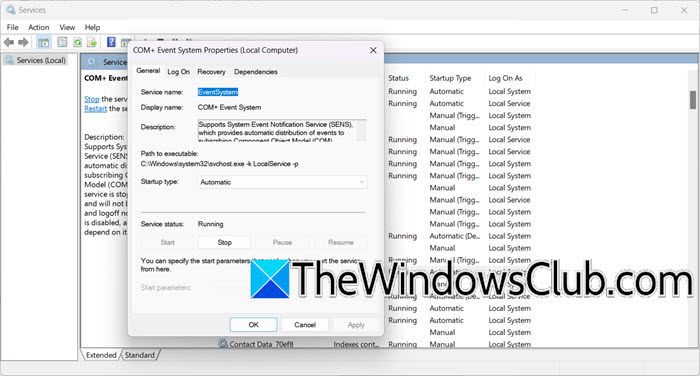
COM+ Event System Service es responsable de gestionar eventos y comunicación entre aplicaciones. Si este servicio está deshabilitado, puede impedir que los componentes necesarios, incluido VSS, funcionen correctamente. A continuación se explica cómo comprobar si el servicio está habilitado o no.
- Vaya a la barra de búsqueda o presione Win + S, escriba Servicios y ábralo.
- Desplácese hacia abajo para encontrarSistema de eventos COM+, haga doble clic en él y navegue hasta la sección de estado del servicio.
- Asegúrese de que el estado esté indicado como Inicio y, si no está iniciado, haga clic en el botón Inicio. Además, configure el Tipo de inicio en la opción Automático y presione el botón Aceptar.
Compruebe si el problema persiste.
2]Asegúrese de que el servicio VSS esté habilitado
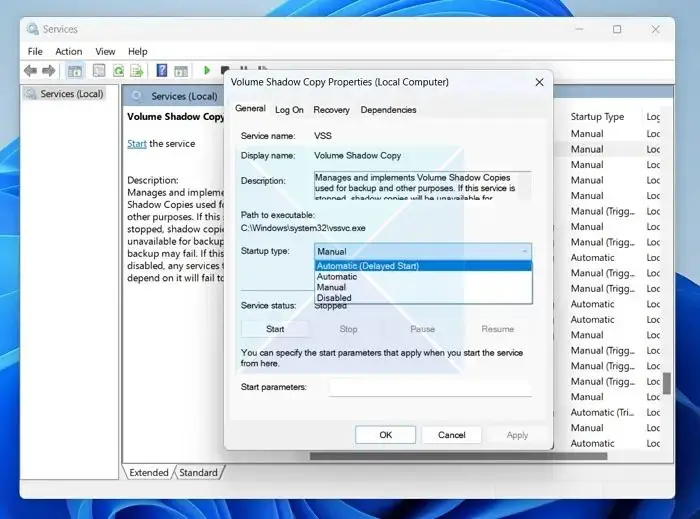
Otra razón por la que nos enfrentamos al problema es que el servicio VSS está deshabilitado. Debe estar habilitado, así que siga los pasos que se mencionan a continuación para verificarlo.
- Haga clic en Win + S, escriba Servicios y ábralo.
- Desplácese hacia abajo, busque Instantánea de volumen, haga doble clic en él y luego configure el Tipo de inicio en Manual. Haga clic en elComenzarbotón si el servicio está detenido.
- Por último, presione el botón Aceptar.
Si el servicio ya se estaba ejecutando, reinícielo. Finalmente, verifique si el problema está resuelto.
3]Asegúrese de que el Servicio de proveedor de instantáneas de software de Microsoft esté habilitado
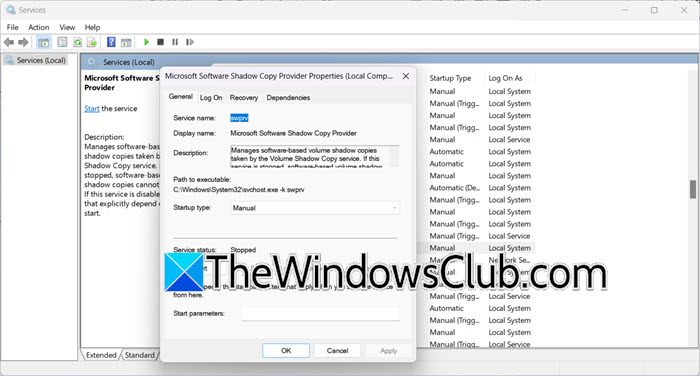
El servicio de proveedor de instantáneas de software de Microsoft, cuando está deshabilitado, puede causar fallas en el servicio de instantáneas de volumen y desencadenar errores relacionados con los servidores COM. Nos aseguraremos de que este servicio esté habilitado y para hacerlo, vaya a la barra de búsqueda, ingrese a Servicios y abra la primera opción en la pantalla. Luego, desplácese hacia abajo para encontrarProveedor de instantáneas de software de Microsoft, haga doble clic en él y navegue hasta el tipo de Inicio. Ahora, configúrelo en la opción Manual y presione el botón Aceptar.
4]Asegúrese de que los proveedores VSS instalados por terceros funcionen correctamente
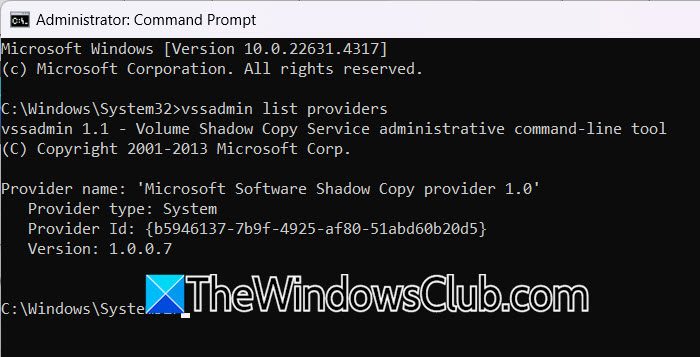
Los proveedores de VSS de terceros desempeñan un papel vital en la gestión de VSS, por lo que si no funcionan correctamente, pueden interrumpir el proceso de creación de instantáneas, lo que provocará el error al que nos enfrentamos. Verificar que estos proveedores estén funcionando garantiza que VSS pueda funcionar sin problemas. Para verificar esto, siga los pasos que se mencionan a continuación.
- Haga clic en Win + R para abrir el cuadro Ejecutar Dialpg, escriba cmd y presione las teclas Ctrl + Shift + Enter para abrir el símbolo del sistema con derechos de administrador.
- Ahora, para conocer la lista de todos los proveedores de VSS instalados en el dispositivo, ejecute el comando:
vssadmin list providers
- Ejecute el comandovssadmin crear sombrapara realizar una copia de seguridad del volumen para todos los proveedores de la lista.
Esto debería funcionar para ti.
5]Establezca el tamaño del registro de eventos en un máximo de 64 MB
Si el error persiste, recomendamos configurar el tamaño del Registro de eventos en un máximo de 64 MB. Esto aumenta el tamaño de los registros de eventos para que Volum Shadow Copy, que depende del registro para rastrear sus operaciones, no se vea afectado. Aquí se explica cómo hacer lo mismo.
- En la búsqueda de Windows, abra el Visor de eventos y luego seleccione Registros de Windows.
- Navegue hacia la derecha, seleccione un Registro de eventos de más de 65 MB y luego haga clic en la opción Propiedades.
- En la pestaña General, en la barra de tamaño máximo de registro, ingrese un tamaño de registro igual o menor a 64000 KB y seleccione el botón Borrar registro. Presione el botón Sí para que aparezca la ventana emergente para guardar el registro original antes de borrarlo, y luego presione el botón Aceptar.
Esto debería hacer el trabajo por usted.
Leer:
6]Reparar la imagen del sistema de Windows
Los errores de VSS también pueden ser un indicador de una imagen del sistema de Windows dañada o corrupta. En tales casos,puede ayudar a actualizar los archivos y resolver el problema. El uso de conmutadores adicionales con DISM también puede solucionar cualquier inconsistencia o corrupción.
Con suerte, podrá resolver el problema utilizando las soluciones mencionadas anteriormente.
Leer:
¿Cómo corregir errores de VSS?
Para corregir el error de VSS, comience verificando si los servicios necesarios, como Volume Shadow Copy y los servicios de Microsoft y Microsoft Software Shadow Copy Provider, están habilitados y en ejecución. En la sección anterior, explicaremos cómo ejecutar estas soluciones.
Leer:
¿Cómo habilito VSS en el servidor Windows?
Como se menciona en la publicación, para iniciar el Servicio de instantáneas de volumen (VSS), presione Win + S, escriba Servicios y ábralo. Desplácese hacia abajo, haga doble clic en Instantánea de volumen y configure el Tipo de inicio en Manual. Por último, presione el botón Aceptar.
Lea también:.





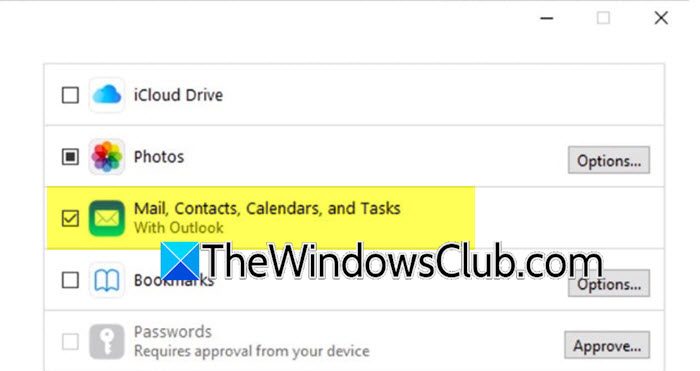




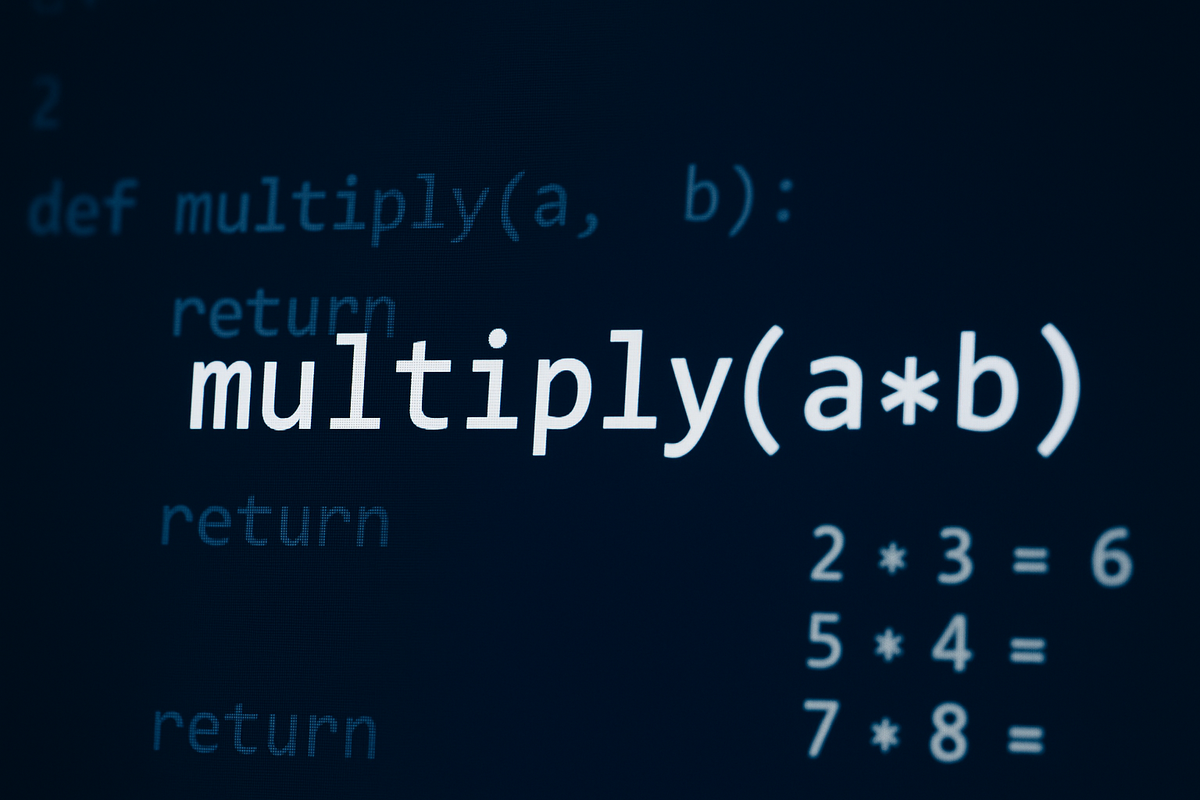

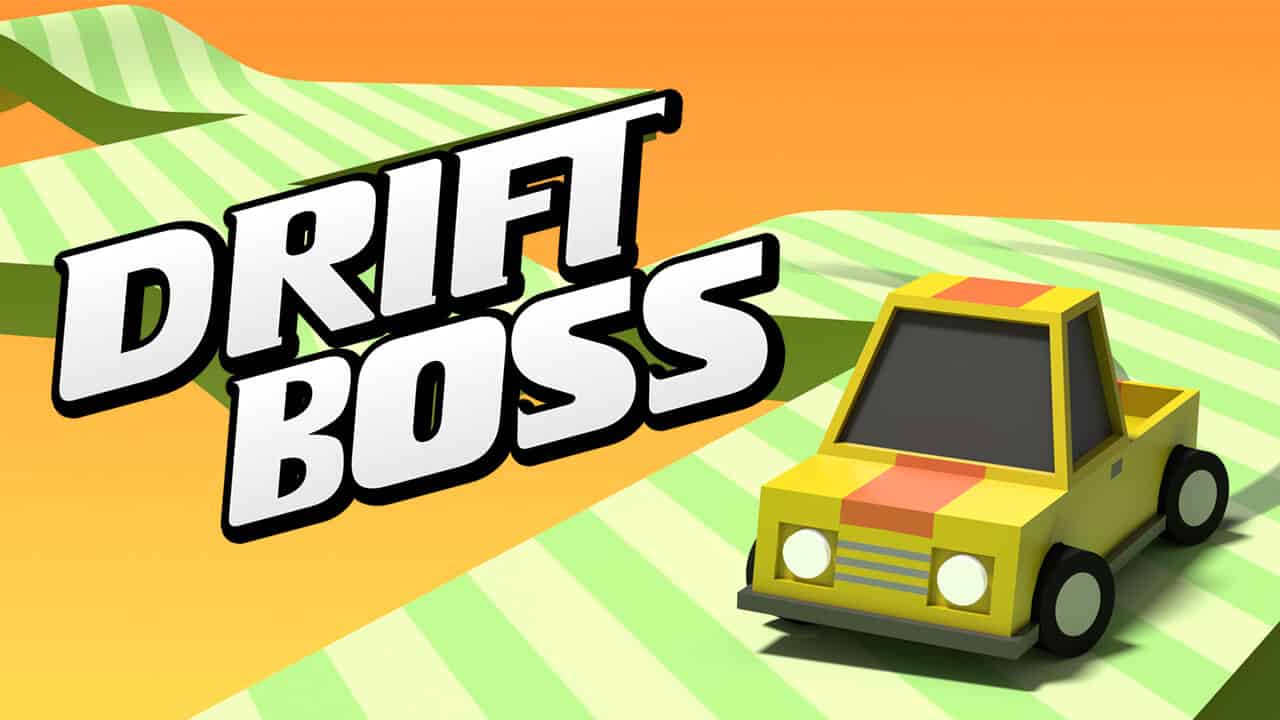
![Los archivos desaparecieron del disco duro externo en Mac [resuelto]](https://elsefix.com/tech/afton/wp-content/uploads/cache/2025/05/files-disappeared-from-external-hard-drive-mac.jpg)
